Excelで作成されている書式を用意してください。
これからExcelの書式を取り込んで、電子フォームを作成する手順を解説します。
- Excelから書式を取り込まないで、白紙状態から電子フォームの作成を行えます。
その場合は、次ページへ進んでください。
このとき、項目名称等の固定文字や罫線は「ラベル」,「線画」で定義します。 - Excel以外のWord等でも同じ手順で行えます。
- フリーソフト CubePDF をダウンロード、インストールする。
以下のURLより CubePDF をダウンロード、インストールを行ってください。
http://www.cube-soft.jp/cubepdf/ - Excelデータを CubePDF で印刷してPNGファイルを作成する。
電子フォーム化するExcelデータを開き、印刷の手順を進めてください。
印刷するプリンターの種類では CubePDF を選択して実行してください。
CubePDF では、ファイルタイプに「PNG」、解像度に「300」、出力ファイルに「C:\Form\任意のデータ名.png」を選択してください。
(「詳細設定」タブのポストプロセスに「何もしなし」を選択後、[設定を保存]ボタンをクリックしておくと、次回以降便利でしょう。)
その後、[変換]ボタンをクリックします。
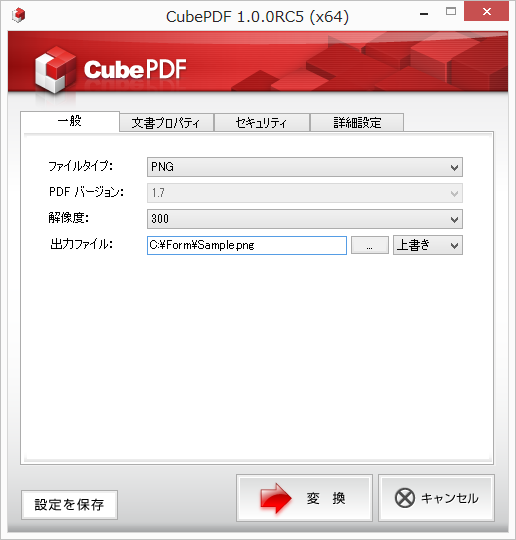
- デザイナーでPNG画像データを読み取る。
デザイナーで[ファイル]→[画像読込み]を選択し、CubePDFで作成したPNGファイルを選ぶとデザイナーに書式の画像が表示されます。

